Kā labot Jums nav atļaujas saglabāt šajā vietā operētājsistēmā Windows

Kad Windows parāda kļūdu “Jums nav atļaujas saglabāt šajā vietā”, tas neļaus jums saglabāt failus vajadzīgajās mapēs.
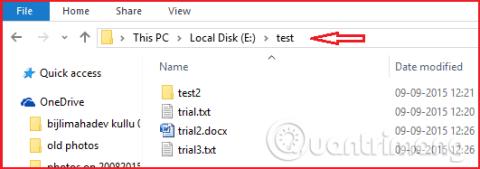
Izmantojot komandu attrib, varat viegli mainīt faila atribūtus. Rakstā tiks iepazīstināts ar faila atribūtu jēdzienu, komandu attrib un to, kā izmantot komandu, lai mainītu failus.
Kas ir faila rekvizīti?
Saskaņā ar Wikipedia, faila atribūts ir metadatu daļa, kas saistīta ar datora failu, kas nosaka failu sistēmas darbību. Daudzi cilvēki var jautāt, kas ir metadati? Vienkārši sakot, metadati var būt failu paplašinājumi vai failu atļaujas.
Operētājsistēmā Microsoft Windows ir četri rekvizīti "atmiņa, tikai lasāma, slēpta un sistēma". Failā varat iestatīt vai notīrīt jebkuru no šiem četriem rekvizītiem, kā arī iestatīt vai notīrīt visus faila rekvizītus. Lai iestatītu vai notīrītu šos atribūtus, lietotājiem ir jāizmanto komanda attrib.
Izmantojiet komandu attrib
Varat izmantot šo komandu, lai manuāli noņemtu vīrusus. Parasti lietotāji nevar izdzēst vīrusu failus, izmantojot dzēšanas pogu. Tā kā šajos failos var būt ietverti faila atribūti "slēptie" vai "sistēma" vai "tikai lasāmi". Noņemot failu atribūtus no vīrusu failiem, varat viegli dzēst ar dzēšanas pogu, vienkārši izmantojiet komandu attrib, lai noņemtu šos failu atribūtus. Šī komanda ne tikai palīdzēs lietotājiem noņemt vīrusus, bet arī paslēpt failus vai izveidot tikai lasāmus failus.
Attrib komandas sintakse
Šī ir komandas attrib sintakse
attrib [+ | – atribūts] [disks][ceļš][faila nosaukums] [/s][/d]
"Atribūts" ir jāaizstāj ar H, S, A vai R, šo komandu var izmantot arī bez pēdējiem diviem burtiem (/S un /D).
Kā izmantot komandu attrib, lai mainītu faila atribūtus
Starp četriem atribūtiem var būt nepieciešami atribūti R un H. Lietotāji var izmantot arī atribūtu S kopā ar atribūtiem R un H. Tālāk ir sniegti daži piemēri, izmantojot komandu attrib. Izveidojiet testa mapi diskā E un izveidojiet trīs dokumentus testa mapē. Jūs varat redzēt saiti zemāk.

Atveriet komandu uzvedni kā administrators, vienkārši ar peles labo pogu noklikšķiniet uz cmd, jūs redzēsit opciju " Palaist kā administratoram ". Lai paslēptu failu trial.txt, jums ir jāizmanto tālāk norādītā komanda, aizstājot “e” ar sava diska burtu, “test” ar mapes nosaukumu un “trial.txt” ar faila nosaukumu.
attrib +he:\test\trial.txt
vai
attrib +h +se:\test\trial.txt
vai
attrib +h +se:\test\trial.txt /s

Iepriekš ir norādītas komandas, kuras var izmantot, lai mainītu faila rekvizītus. Lai parādītu faila trial.txt slēpšanu, jums ir jāizmanto tālāk norādītā komanda.
attrib -he:\test\trial.txt
Varat lietot visus rekvizītus.

| attrib +re:\test\trial.txt | lai pārvērstu failu par tikai lasāmu failu. |
| attrib -re:\test\trial.txt | lai noņemtu tikai lasāmo atribūtu. |
| attrib +h +re:\test\trial.txt | lai izmantotu tikai lasāmus un slēptos rekvizītus. |
| attrib -h -re:\test\trial.txt | lai noņemtu tikai lasāmus un slēptos atribūtus. |
| attrib +h +r +s +ae:\test\trial.txt | lai izmantotu visas četras īpašības. |
| attrib -h -r -s -ae:\test\trial.txt | lai dzēstu visus četrus rekvizītus. |
| attrib +he:\test\*.txt* | lai izmantotu slēpto atribūtu visiem txt failiem testa direktorijā. |
| attrib -viņš:\test\*.txt* | lai noņemtu slēpto atribūtu no txt faila testa mapē. |
| atribūts +viņš:\test\*.* | Lai izmantotu slēpto atribūtu visiem failiem testa mapē. |
| attrib -viņš:\test\*.* | Lai noņemtu slēpto atribūtu no visiem failiem testa mapē. |
| attrib +he:\test\test2 | Lai testa mapē paslēptu test2 mapi. |
| attrib -viņš:\test\test2 | Lai paslēptu mapi test2 testa mapē no diska E. |
Redzēt vairāk:
Kad Windows parāda kļūdu “Jums nav atļaujas saglabāt šajā vietā”, tas neļaus jums saglabāt failus vajadzīgajās mapēs.
Syslog Server ir svarīga IT administratora arsenāla sastāvdaļa, it īpaši, ja runa ir par notikumu žurnālu pārvaldību centralizētā vietā.
Kļūda 524: iestājās taimauts ir Cloudflare specifisks HTTP statusa kods, kas norāda, ka savienojums ar serveri tika slēgts taimauta dēļ.
Kļūdas kods 0x80070570 ir izplatīts kļūdas ziņojums datoros, klēpjdatoros un planšetdatoros, kuros darbojas operētājsistēma Windows 10. Tomēr tas tiek parādīts arī datoros, kuros darbojas operētājsistēma Windows 8.1, Windows 8, Windows 7 vai vecāka versija.
Nāves zilā ekrāna kļūda BSOD PAGE_FAULT_IN_NONPAGED_AREA vai STOP 0x00000050 ir kļūda, kas bieži rodas pēc aparatūras ierīces draivera instalēšanas vai pēc jaunas programmatūras instalēšanas vai atjaunināšanas, un dažos gadījumos kļūdas cēlonis ir bojāts NTFS nodalījums.
Video plānotāja iekšējā kļūda ir arī nāvējoša zilā ekrāna kļūda. Šī kļūda bieži rodas operētājsistēmās Windows 10 un Windows 8.1. Šajā rakstā ir parādīti daži veidi, kā novērst šo kļūdu.
Lai paātrinātu Windows 10 sāknēšanu un samazinātu sāknēšanas laiku, tālāk ir norādītas darbības, kas jāveic, lai noņemtu Epic no Windows startēšanas un neļautu Epic Launcher palaist operētājsistēmā Windows 10.
Failus nevajadzētu saglabāt darbvirsmā. Ir labāki veidi, kā saglabāt datora failus un uzturēt kārtīgu darbvirsmu. Nākamajā rakstā tiks parādītas efektīvākas vietas, kur saglabāt failus operētājsistēmā Windows 10.
Lai kāds būtu iemesls, dažreiz jums būs jāpielāgo ekrāna spilgtums, lai tas atbilstu dažādiem apgaismojuma apstākļiem un mērķiem. Ja jums ir nepieciešams novērot attēla detaļas vai skatīties filmu, jums jāpalielina spilgtums. Un otrādi, iespējams, vēlēsities arī samazināt spilgtumu, lai aizsargātu klēpjdatora akumulatoru.
Vai jūsu dators nejauši pamostas un tiek parādīts logs ar uzrakstu “Pārbauda atjauninājumus”? Parasti tas ir saistīts ar programmu MoUSOCoreWorker.exe — Microsoft uzdevumu, kas palīdz koordinēt Windows atjauninājumu instalēšanu.








